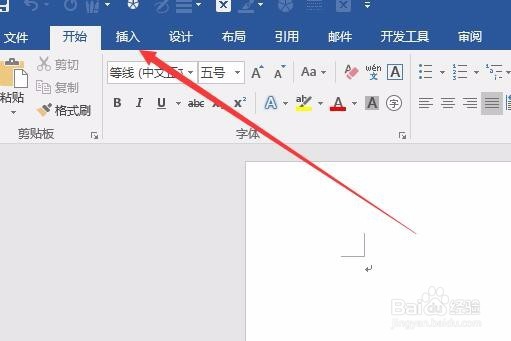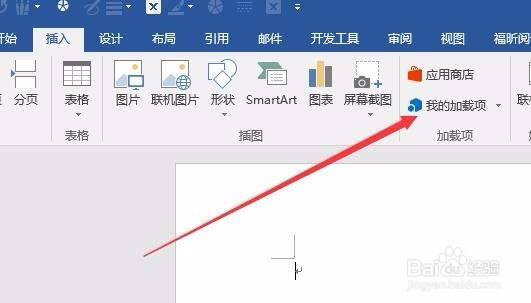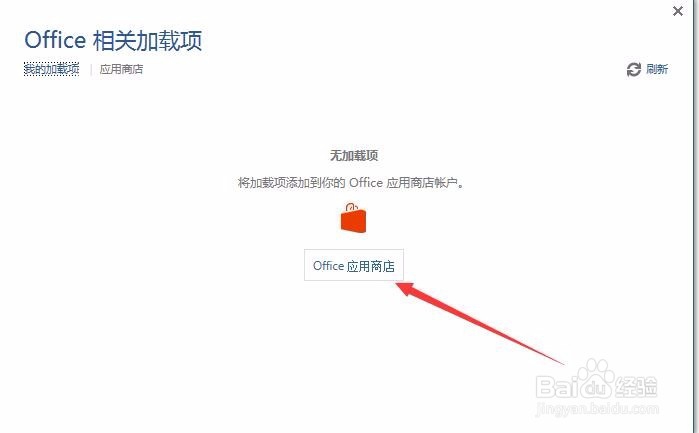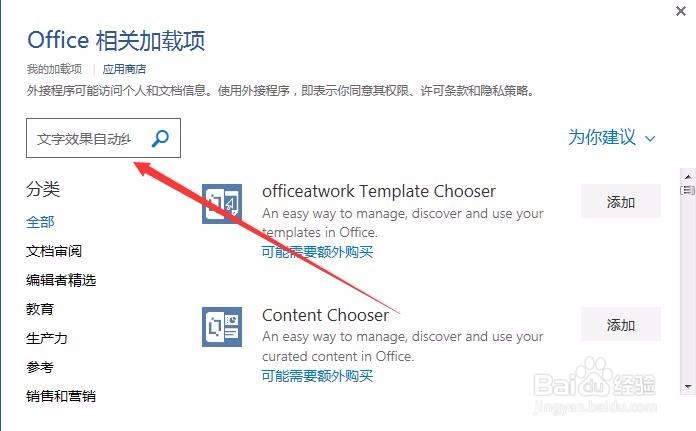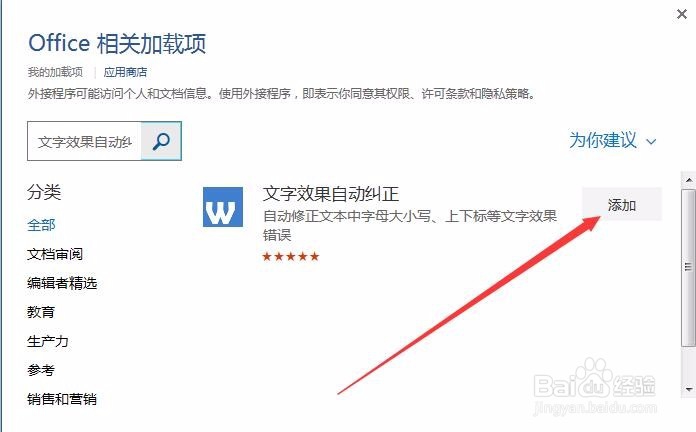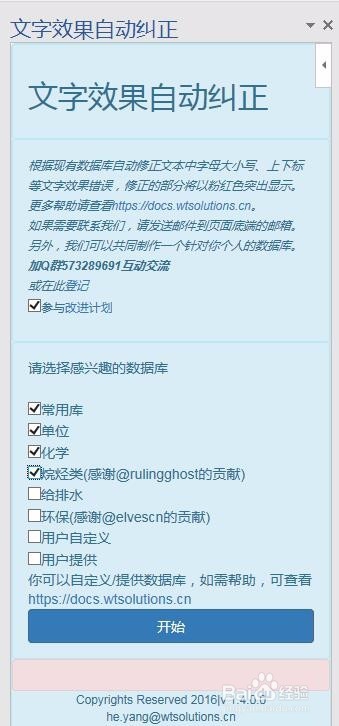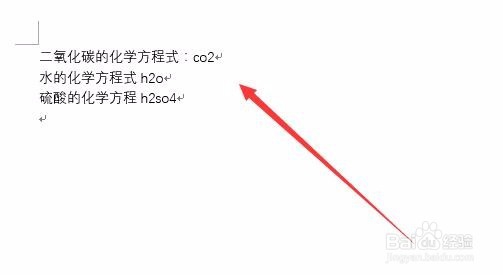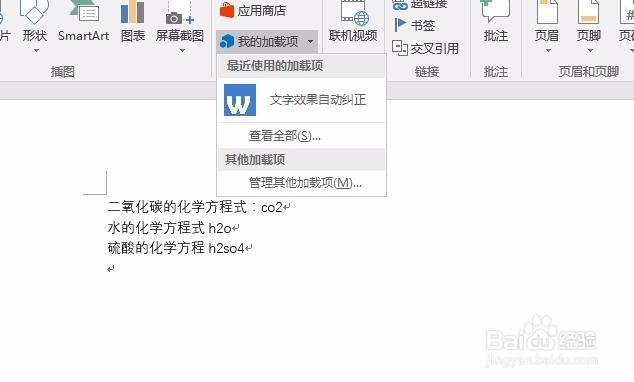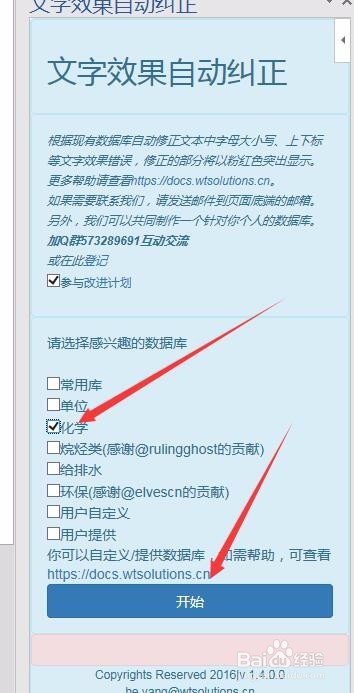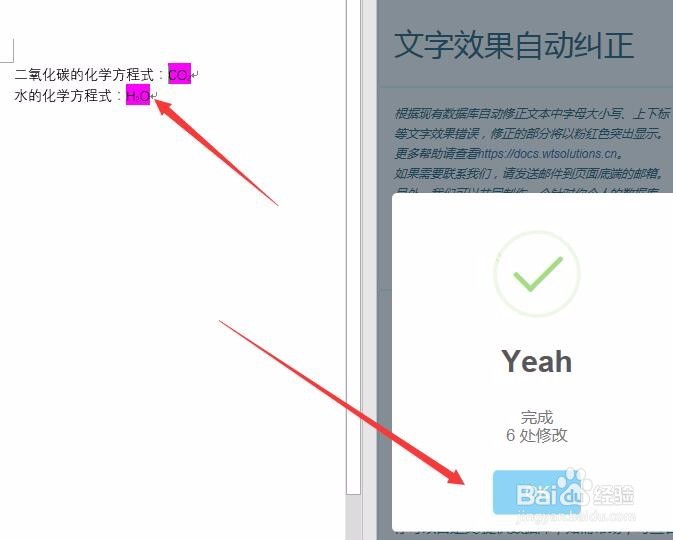word上下标怎么打word2016如何插件自动打上下标
1、在打开的Word2016编辑窗口中,点击上面的“插入”菜单
2、在打开的插入页面中,我们点击工具栏上的我的加载项图标
3、这时会打开Office相关加载项窗口,在这里点击“Office应用商店”快捷链接
4、在打开的Office相关加载项窗口的左上角,输入“文字效果自动纠正”,然后点击搜索按钮
5、一会在搜索结果中就可以找到“文字效果自动纠正”插件,点击右侧的“添加”按钮,把其安装到World2016中
6、添加成功后,右侧窗口就会自动运行该插件
7、我们在编辑Word文档的时候,不用刻意再输入上下标,只需要按正常的方式输入就可以了
8、输入完成后,点击插入工具栏上的“我的加载项”右侧的下拉菜单按钮,在弹出菜单中选择“文字效果自动纠正”菜单项
9、这时右侧窗口中就会加芙囹买乐载“文字效果自动纠正”插件,因我们输入的是化学方程式,所以在选项中我们选择“化学”一项,然后点击“开始”按钮
10、这时插件就会对文档进行搜索并自动纠正,自动把化学方程式打上下标,最后我们只需要点击右侧的“Ok”按钮就可以了。
声明:本网站引用、摘录或转载内容仅供网站访问者交流或参考,不代表本站立场,如存在版权或非法内容,请联系站长删除,联系邮箱:site.kefu@qq.com。
阅读量:67
阅读量:95
阅读量:91
阅读量:21
阅读量:49